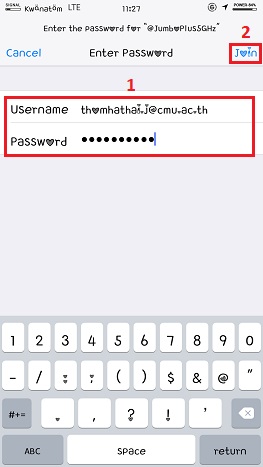Difference between revisions of "IOS (iPhone, iPad)"
From CMU ITSC Network
Thomhathai (talk | contribs) |
Thomhathai (talk | contribs) |
||
| Line 1: | Line 1: | ||
<h2><b>การเชื่อมต่อ @JumboPlus และ @JumboPlus 5 GHz สำหรับ iOS </b></h2> <br/><br/> | <h2><b>การเชื่อมต่อ @JumboPlus และ @JumboPlus 5 GHz สำหรับ iOS </b></h2> <br/><br/> | ||
| − | + | 1 ไปที่ Settings >> Wi-Fi >> Turn on Wi-Fi จากนั้นเลือก @JumboPlus หรือ @JumboPlus5GHz | |
#* กรณีเห็น @JumboPlus ชื่อเดียว แสดงว่าอุปกรณ์ของท่านรองรับคลื่นความถี่ 2.4GHz เท่านั้น | #* กรณีเห็น @JumboPlus ชื่อเดียว แสดงว่าอุปกรณ์ของท่านรองรับคลื่นความถี่ 2.4GHz เท่านั้น | ||
#* กรณีเห็นทั้งสองชื่อ แสดงว่าอุปกรณ์ของท่านรองรับคลื่นความถี่ 5GHz แนะนำให้เลือกเชื่อมต่อที่ @JumboPlus5GHz | #* กรณีเห็นทั้งสองชื่อ แสดงว่าอุปกรณ์ของท่านรองรับคลื่นความถี่ 5GHz แนะนำให้เลือกเชื่อมต่อที่ @JumboPlus5GHz | ||
<br/> [[File:JumboiOS 1.jpg|link=]] [[File:JumboiOS 2.jpg |link=]] <br/><br/> | <br/> [[File:JumboiOS 1.jpg|link=]] [[File:JumboiOS 2.jpg |link=]] <br/><br/> | ||
| − | + | 2 กรอก CMU Account หลังจากนั้นกด "Join" | |
#* นักศึกษา Username : Firstname_Surname@cmu.ac.th | #* นักศึกษา Username : Firstname_Surname@cmu.ac.th | ||
#* บุคลากร Username :Firstname.Surname@cmu.ac.th | #* บุคลากร Username :Firstname.Surname@cmu.ac.th | ||
<br/> [[File:JumboiOS 3.jpg |link=]] <br/><br/> | <br/> [[File:JumboiOS 3.jpg |link=]] <br/><br/> | ||
Revision as of 09:25, 12 December 2018
การเชื่อมต่อ @JumboPlus และ @JumboPlus 5 GHz สำหรับ iOS
1 ไปที่ Settings >> Wi-Fi >> Turn on Wi-Fi จากนั้นเลือก @JumboPlus หรือ @JumboPlus5GHz
- กรณีเห็น @JumboPlus ชื่อเดียว แสดงว่าอุปกรณ์ของท่านรองรับคลื่นความถี่ 2.4GHz เท่านั้น
- กรณีเห็นทั้งสองชื่อ แสดงว่าอุปกรณ์ของท่านรองรับคลื่นความถี่ 5GHz แนะนำให้เลือกเชื่อมต่อที่ @JumboPlus5GHz
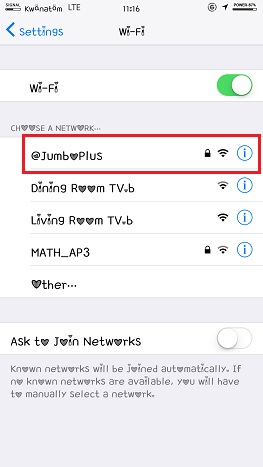
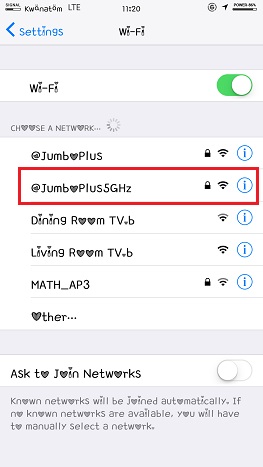
2 กรอก CMU Account หลังจากนั้นกด "Join"
- นักศึกษา Username : Firstname_Surname@cmu.ac.th
- บุคลากร Username :Firstname.Surname@cmu.ac.th